6 Cara Terbaik untuk Memperbaiki Penggunaan Memori Tinggi Safari di Mac
Bermacam Macam / / April 05, 2023
Meskipun Safari adalah salah satu browser web tercepat dan paling efisien di Mac, itu tidak luput dari masalah. Beberapa waktu Safari terus mogok di Mac, gagal menemukan server, dan menghabiskan penggunaan memori yang tidak normal. Perilaku seperti itu meningkatkan suhu Mac dan memperlambat sistem. Berikut adalah cara terbaik untuk memperbaiki penggunaan memori Safari yang tinggi di Mac.
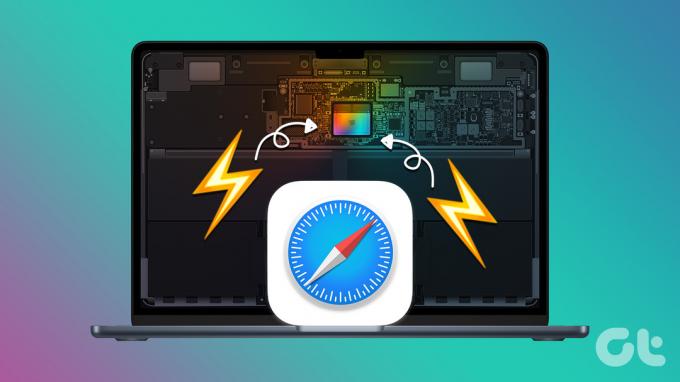
Penggunaan memori yang tinggi oleh Safari juga menyebabkan gangguan dan kesalahan di aplikasi lain. Karena app Mac Anda memiliki lebih sedikit RAM, Anda memerlukan bantuan untuk pengoperasian sehari-hari. Kami pertama-tama akan menunjukkan kepada Anda cara mengonfirmasi penggunaan memori tinggi Safari dan melalui langkah-langkah pemecahan masalah untuk memperbaiki masalah.
Gunakan Monitor Aktivitas untuk Mengonfirmasi Penggunaan Memori Tinggi
Sebelum membuat perubahan apa pun pada browser Safari di Mac, Anda harus mengonfirmasi perilaku nakal browser default. Kami akan menggunakan Monitor Aktivitas bawaan di macOS. Ikuti langkah-langkah di bawah ini.
Langkah 1: Tekan pintasan tombol Command + Space untuk membuka Pencarian Spotlight.
Langkah 2: Ketik Activity Monitor dan tekan Return.
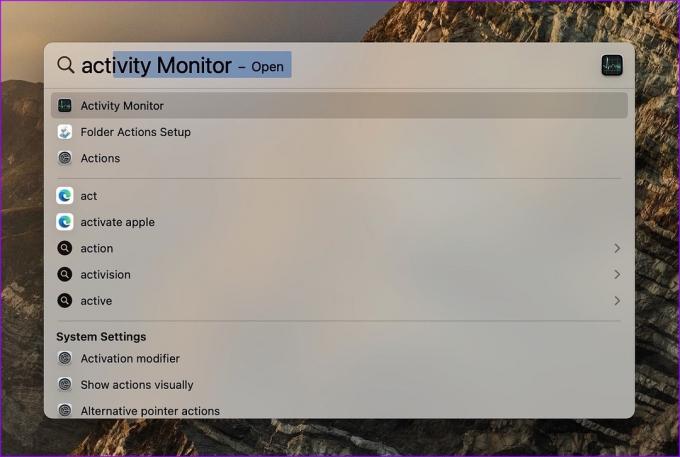
Langkah 3: Pindah ke tab Memori.
Langkah 4: Anda dapat memeriksa tekanan memori, total memori fisik, memori terpakai, file cache, dan memori yang ditukar.
Langkah 5: Periksa Safari di bawah Nama Proses dan lihat berapa banyak memori yang digunakannya.
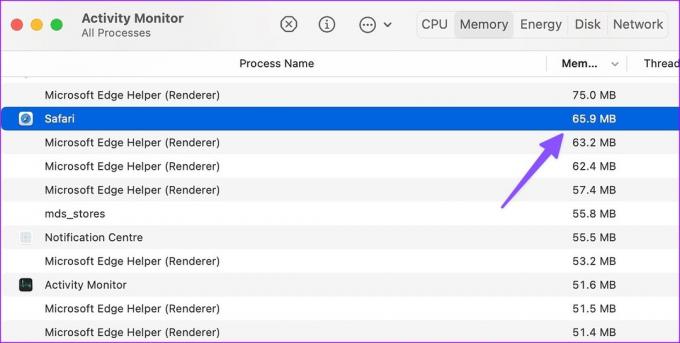
Biasanya, penggunaan memori 2GB-3GB adalah perilaku normal dari browser desktop. Jika Anda melihat Safari menggunakan RAM 8GB-9GB, ini adalah situasi yang mengkhawatirkan, dan Anda harus memperbaikinya agar Mac Anda tetap berjalan dengan lancar.
1. Tutup Tab yang Tidak Relevan
Safari tidak datang dengan sesuatu seperti Tab tidur (Microsoft Edge) atau Penghemat Memori (Google Chrome) untuk menidurkan tab yang tidak relevan dan menghemat memori. Browser membuat semua tab aktif berjalan di latar belakang sepanjang waktu. Anda harus sering menutup tab yang tidak perlu untuk mencegah penggunaan memori yang tinggi di Mac.
Langkah 1: Buka Safari di Mac.
Langkah 2: Lihat sekilas semua tab yang terbuka di bagian atas.
Langkah 3: Tekan tanda 'x' di samping tab yang tidak ingin Anda gunakan saat ini.

Jika Anda berencana untuk mengunjungi kembali artikel yang sama nanti, tandai atau tambahkan ke Daftar Bacaan Anda.
Langkah 4: Klik ikon '+' kecil di bilah alamat dan tambahkan halaman web ke Daftar Bacaan.
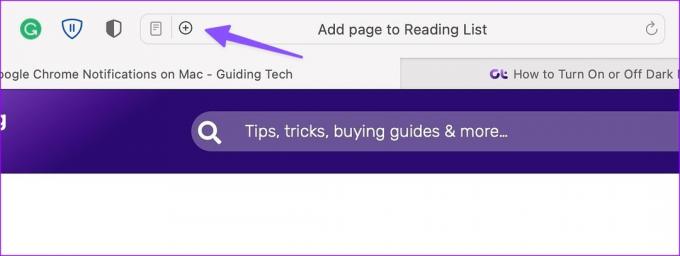
Langkah 5: Klik kanan pada ikon '+' yang sama untuk Menandai halaman.
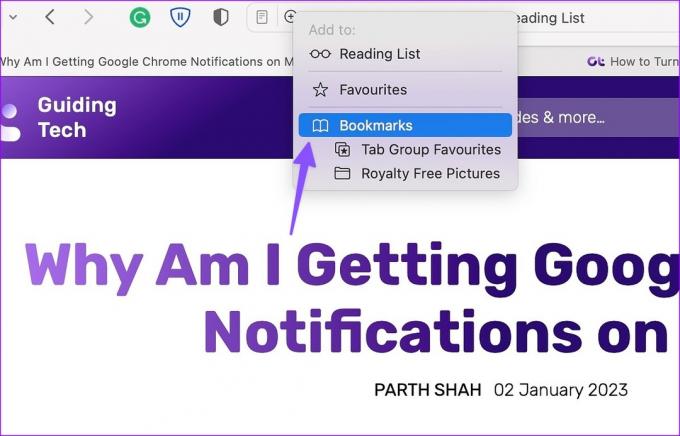
2. Tinjau Ekstensi Safari
Safari mendukung ekstensi web pihak ketiga untuk meningkatkan pengalaman penelusuran Anda. Pilihannya tipis dibandingkan dengan Toko Web Chrome, tetapi masih menawarkan banyak ekstensi.
Tidak semua ekstensi diarusutamakan dan diperbarui secara teratur. Jika Anda memiliki beberapa ekstensi yang kedaluwarsa dan tidak perlu berjalan di latar belakang, ini dapat menghabiskan penggunaan memori yang tinggi. Anda harus meninjau ekstensi Safari yang terinstal dan mencopot pemasangan yang tidak relevan.
Langkah 1: Luncurkan Safari di Mac.
Langkah 2: Pilih Safari di pojok kanan atas bilah menu dan pilih Pengaturan.

Langkah 3: Klik pada tab Ekstensi. Pilih ekstensi tidak dikenal dari sidebar kiri.
Langkah 4: Tekan Uninstall dan konfirmasikan keputusan Anda.

3. Paksa Hentikan Safari
Karena penggunaan memori yang tinggi, Safari terkadang menjadi tidak responsif. Anda harus menghentikan paksa Safari dan mencoba menggunakannya lagi.
Langkah 1: Luncurkan Monitor Aktivitas di Mac (lihat langkah-langkah di atas).
Langkah 2: Pilih Safari dan tekan tanda x di bagian atas.
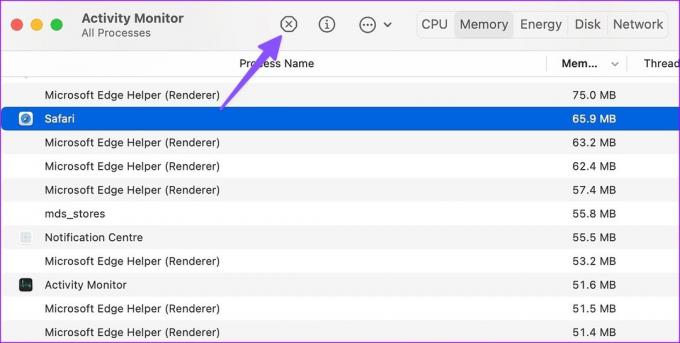
Langkah 3: Luncurkan ulang Safari dan awasi penggunaan memori.
4. Sederhanakan Beranda Safari
Safari memungkinkan Anda menyesuaikan beranda dengan add-on yang bermanfaat. Namun saat Anda memacetkan beranda dengan saran Siri, Laporan Privasi, gambar latar belakang, dan menu lainnya, hal itu dapat menghabiskan penggunaan memori yang tinggi. Inilah cara Anda menyederhanakan beranda Safari di Mac.
Langkah 1: Buka Safari dan pilih tombol sesuaikan di pojok kanan bawah.
Langkah 2: Nonaktifkan tanda centang di sebelah menu yang tidak relevan dan luncurkan aplikasi lagi.

5. Perbarui macOS
Safari terkait erat dengan macOS. Apple merilis fitur Safari baru dan perbaikan bug dengan pembaruan macOS baru. Build macOS yang kedaluwarsa dapat menyebabkan penggunaan memori yang tinggi di Safari.
Langkah 1: Klik ikon Apple di pojok kiri atas dan buka Pengaturan Sistem.
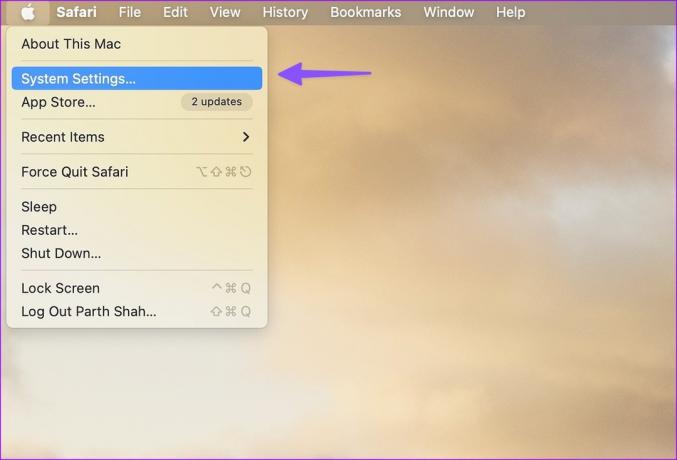
Langkah 2: Pilih Umum dan buka menu Pembaruan Perangkat Lunak.

Langkah 3: Unduh dan instal pembaruan macOS terbaru.

6. Parit Safari demi Microsoft Edge
Jika Anda masih menghadapi masalah dengan Safari, saatnya membuang Safari demi alternatif lain. Ekosistem Mac dikemas dengan banyak browser yang mumpuni, dan Microsoft Edge adalah salah satu yang terbaik di antara mereka. Ini memiliki daftar fitur yang panjang, kompatibel dengan semua browser Chromium, dan berfungsi di semua platform.
Unduh Microsoft Edge di Mac
Pengalaman Safari yang Lancar di Mac
Penggunaan memori Safari yang tinggi di Mac bukanlah situasi yang diinginkan. Anda dapat dengan mudah memperbaiki masalah menggunakan trik di atas. Trik mana yang berhasil untuk Anda? Beri tahu kami di komentar di bawah.
Terakhir diperbarui pada 04 Januari 2023
Artikel di atas mungkin berisi tautan afiliasi yang membantu mendukung Teknologi Pemandu. Namun, itu tidak mempengaruhi integritas editorial kami. Konten tetap berisi dan otentik.
Ditulis oleh
Parth Syah
Parth sebelumnya bekerja di EOTO.tech meliput berita teknologi. Dia saat ini menjadi pekerja lepas di Guiding Tech menulis tentang perbandingan aplikasi, tutorial, tip dan trik perangkat lunak, dan mendalami platform iOS, Android, macOS, dan Windows.



